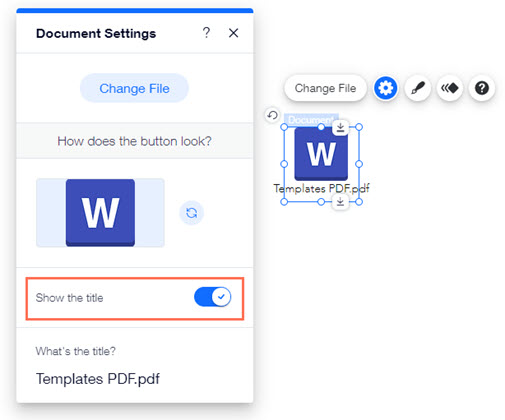Editor Wix: adicionar e configurar um botão de documento
3 min
Neste artigo
- Adicionar um botão de documento
- Alterar o ícone do botão
- Mostrar/ocultar o título do arquivo no botão
Adicione um botão de documento ao seu site para permitir que os visitantes façam download de documentos. Depois de escolher seu botão, você pode conectar seu arquivo, alterar o ícone do botão e escolher se deseja exibir o título do documento ou não.
Adicionar um botão de documento
Escolha um botão de documento para adicionar ao seu site e conecte-o ao arquivo relevante.
Para adicionar um botão de documento:
- Vá para o seu editor.
- Clique em Elementos
 no lado esquerdo do editor.
no lado esquerdo do editor. - Clique em Botão.
- Selecione um botão em Documento ou arraste-o para o local relevante na sua página.
- Clique no botão.
- Clique em Alterar arquivo.
- Selecione um arquivo.
- Clique em Escolher arquivo para conectá-lo ao seu botão.
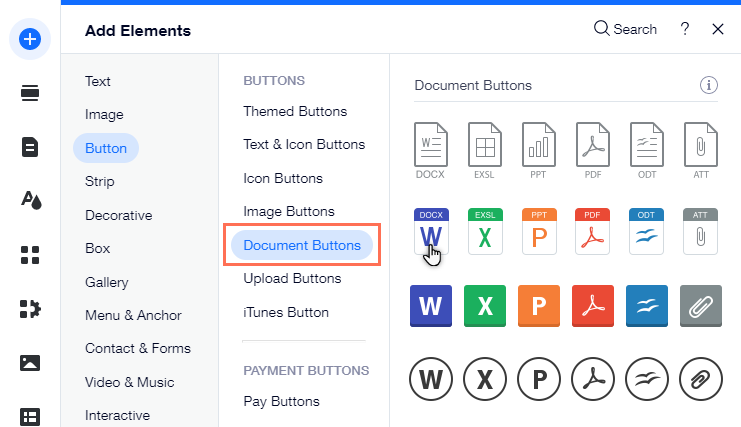
Alterar o ícone do botão
Escolha o ícone apropriado para o seu botão de documento em nossa biblioteca de mídia. Selecione um ícone que corresponda ao tipo de documento e combine com o design do seu site.
Para alterar o ícone do botão:
- Vá para o seu editor.
- Clique no botão.
- Clique no ícone Configurações
 .
. - Clique em Alterar ícone
 em Aparência do botão.
em Aparência do botão. - Selecione um novo ícone ou clique em Upload de mídia para fazer upload do seu próprio ícone.
- Após selecionar seu ícone, clique em Adicionar ícone.
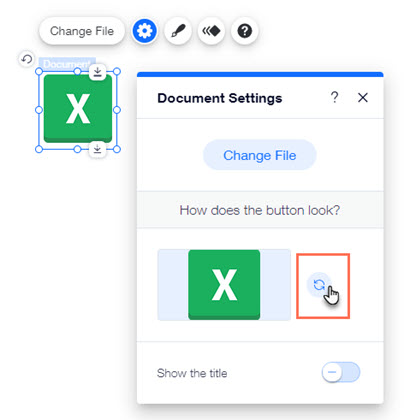
Mostrar/ocultar o título do arquivo no botão
Escolha mostrar ou ocultar o título do arquivo do documento abaixo do botão.
Para mostrar ou ocultar o título do arquivo de um botão:
- Vá para o seu editor.
- Clique no botão.
- Clique no ícone Configurações
 .
. - Clique na alavanca Mostrar o título para ativar ou desativar essa opção:
- Ativada: o título do documento é exibido no botão. Insira o título do documento em Título.
- Desativada: o título do documento não é exibido no botão.